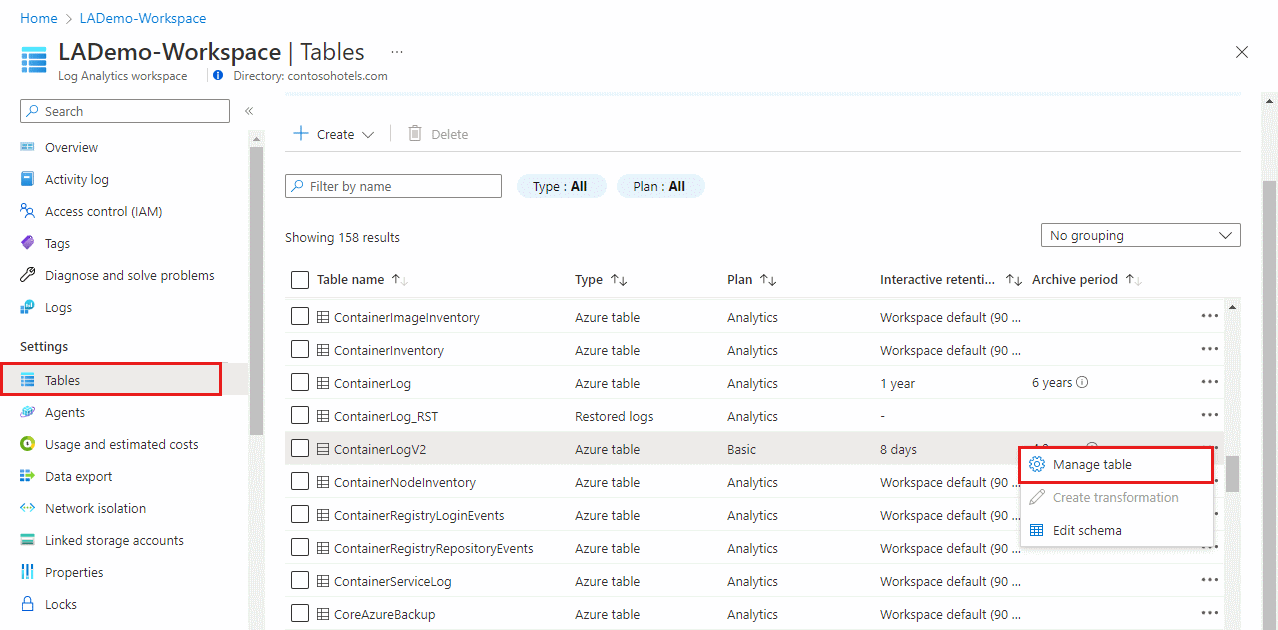Log Analytics çalışma alanında veri kullanımına göre tablo planı seçme
Herhangi bir amaç için gereken günlük türlerini depolamak için tek bir Log Analytics çalışma alanı kullanabilirsiniz. Örneğin:
- Denetim ve uyumluluk için ucuz uzun vadeli depolama gerektiren yüksek hacimli, ayrıntılı veriler
- Geliştiriciler tarafından sorun gidermeye yönelik uygulama ve kaynak verileri
- Sürekli operasyonel mükemmellik ve güvenlik sağlamak için ölçeklendirme ve uyarı için önemli olay ve performans verileri
- Gelişmiş analiz ve makine öğrenmesi için toplu uzun vadeli veri eğilimleri
Tablo planları, bir tablodaki verileri ne sıklıkta kullandığınıza ve verilere ihtiyacınız olan analiz türüne göre veri maliyetlerini yönetmenize olanak sağlar. Bu makalede bir tablonun planının nasıl ayarlanacağı ve nasıl ayarlanacağı açıklanır.
Her tablo planının neler sunduğu ve hangi kullanım örnekleri için en uygun olduğu hakkında bilgi için bkz . Tablo planları.
Gerekli izinler
| Eylem | Gerekli izinler |
|---|---|
| Tablo planını görüntüleme | Microsoft.OperationalInsights/workspaces/tables/readLog Analytics okuyucusu yerleşik rolü tarafından sağlanan Log Analytics çalışma alanına yönelik izinler, örneğin |
| Tablo planını ayarlama | Microsoft.OperationalInsights/workspaces/writeve microsoft.operationalinsights/workspaces/tables/write Log Analytics çalışma alanı izinleri, örneğin Log Analytics Katkıda Bulunanı yerleşik rolü tarafından sağlanmıştır |
Tablo planını ayarlama
Tablo planını Yalnızca API'yi kullanarak özel bir tablo oluşturduğunuzda Yardımcı olarak ayarlayabilirsiniz. Yerleşik Azure tabloları şu anda Yardımcı planı desteklemez. Yardımcı plan içeren bir tablo oluşturduktan sonra tablonun planını değiştiremezsiniz.
Tüm tablolar Analiz planını destekler ve tüm DCR tabanlı özel tablolar ve bazı Azure tabloları Temel günlük planını destekler. Analiz ve Temel planlar arasında geçiş yapabilirsiniz; değişiklik tablodaki mevcut veriler üzerinde hemen geçerli olur.
Bir tablonun planını Analytics'ten Temel olarak değiştirdiğinizde, Azure izleyicisi 30 günden eski olan tüm verileri tablo için ayarlanan toplam saklama süresine göre uzun süreli saklama verileri olarak değerlendirir. Başka bir deyişle, uzun süreli saklama süresini açıkça değiştirmediğiniz sürece tablonun toplam saklama süresi değişmeden kalır.
Not
Bir tablonun planını haftada bir kez değiştirebilirsiniz.
Analiz, portalda oluşturduğunuz tüm tabloların varsayılan tablo planıdır. Bu bölümde açıklandığı gibi Analiz ve Temel planlar arasında geçiş yapabilirsiniz.
Azure portalında bir tablonun planı arasında geçiş yapmak için:
Log Analytics çalışma alanları menüsünde Tablolar'ı seçin.
Tablolar ekranında çalışma alanı içindeki tüm tablolar listelenir.
Yapılandırmak istediğiniz tablonun bağlam menüsünü ve ardından Tabloyu yönet'i seçin.
Tablo yapılandırma ekranındaki Tablo planı açılan listesinden Temel veya Analiz'i seçin.
Tablo planı açılan listesi yalnızca Temel günlükleri destekleyen tablolar için etkinleştirilir.
Kaydet'i seçin.
İlgili içerik
- Veri saklamayı yönetme.
- Azure İzleyici Günlüklerinde Temel tablo planını destekleyen tablolar.